'>

আপনার পিসিতে ফর্টনাইট সার্ভারগুলির সাথে সংযোগ স্থাপন করতে অক্ষম? চিন্তা করবেন না… যদিও এটি অবিশ্বাস্যরকম হতাশাব্যঞ্জক, আপনি অবশ্যই এই সমস্যাটি অভিজ্ঞ ব্যক্তি হিসাবে নন। হাজার হাজার ফোরটানাইট খেলোয়াড় সম্প্রতি একই সমস্যাটি জানিয়েছেন। আরও গুরুত্বপূর্ণ, আপনার এই সমস্যাটি খুব সহজেই সমাধান করতে সক্ষম হওয়া উচিত ...
এই সমাধানগুলি চেষ্টা করে দেখুন
এখানে অন্য ফোর্টনিট খেলোয়াড়দের জন্য এই সমস্যার সমাধান করা হয়েছে এমন ফিক্সগুলির একটি তালিকা। আপনি তাদের সব চেষ্টা করতে হবে না। আপনি তালিকার মাধ্যমে আপনার কাজটি চালিয়ে যান যতক্ষণ না আপনি এটির জন্য কৌশলটি আবিষ্কার করেন।
- এপিক গেমস লঞ্চের শর্টকাটটি সংশোধন করুন
- সর্বশেষ পোর্ট্নাইট প্যাচ ইনস্টল করুন
- আপনার নেটওয়ার্কটি পুনরায় বুট করুন
- আপনার নেটওয়ার্ক ড্রাইভার আপডেট করুন
- আপনার ইন্টারনেট সংযোগের গতি পরীক্ষা করুন
- উইনসক ডেটা রিসেট করুন
- আপনার ডিএনএস ফ্লাশ করুন এবং আপনার আইপি পুনর্নবীকরণ করুন
- ওয়্যারলেস হস্তক্ষেপ এড়াতে
- প্রক্সি সার্ভারটি অক্ষম করুন
- ডিএনএস সার্ভারটি পরিবর্তন করুন
- ব্যান্ডউইথ হগিং অ্যাপ্লিকেশনগুলি বন্ধ করুন
ফিক্স 1: এপিক গেমস লঞ্চের শর্টকাটটি সংশোধন করুন
আপনি যদি থেকে ফোর্টনাইট চালান এপিক গেমস লঞ্চার, পরিবর্তন করার চেষ্টা করুন শর্টকাট আপনি ফোর্টনিট সার্ভারগুলিতে সংযোগ করতে পারবেন কিনা তা দেখার জন্য এপিক গেমস লঞ্চের। কিভাবে করতে হবে এখানে আছে:
1) ফোর্টনিট এবং এপিক গেমস লঞ্চার বন্ধ করুন। তারপরে ফর্টনাইট এবং এপিক গেমস লঞ্চারের সমস্ত প্রক্রিয়া শেষ করুন।
2) আপনার ইন্টারনেট সংযোগটি পুনরায় সংযোগ করুন।
3) আপনার ডেস্কটপে, সঠিক পছন্দ দ্য এপিক গেমস লঞ্চের শর্টকাট তারপরে সিলেক্ট করুন সম্পত্তি ।
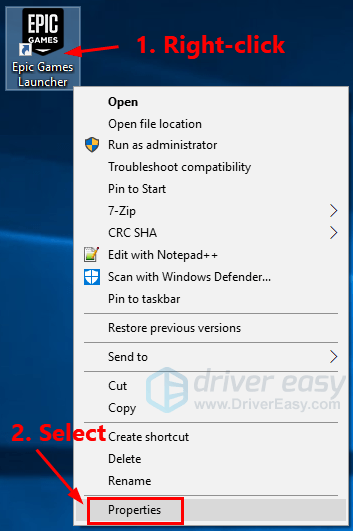
4) ক্লিক করুন শর্টকাট ট্যাব পাশের পাঠ্য বাক্সে টার্গেট , স্পেস বার টিপুন এবং যুক্ত করুন -http = wininet তার লক্ষ্য শেষে। ক্লিক ঠিক আছে পরিবর্তন সংরক্ষণ করুন।
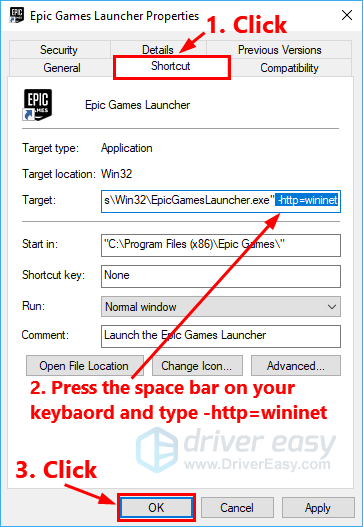
5) আপনার ডেস্কটপে, সঠিক পছন্দ এপিক গেমস লঞ্চারের শর্টকাট এবং ক্লিক করুন প্রশাসক হিসাবে চালান । আপনাকে অনুমতি চাওয়া হবে। ক্লিক হ্যাঁ এপিক গেমস লঞ্চার চালাতে। আপনি ফোর্টনিটিতে সংযোগ করতে সক্ষম কিনা তা দেখুন।
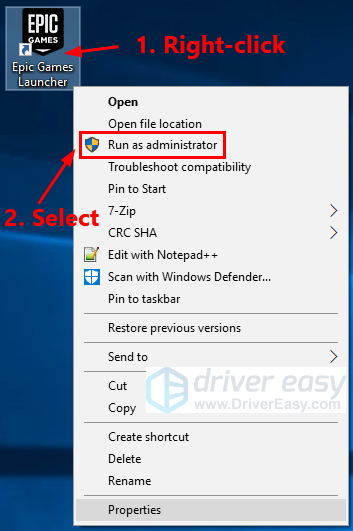
)) আপনি যদি এখনও ফর্টনাইট সার্ভারের সাথে সংযোগ রাখতে অক্ষম হন তবে আপনার ফোর্টনিট গেম ফাইলগুলি যাচাই করতে হবে। কিভাবে করতে হবে এখানে আছে:
i। এপিক গেমস চালু করুন। বাম দিকে, ক্লিক করুন গ্রন্থাগার । তারপরে ডানদিকে ক্লিক করুন গিয়ার বোতাম ফোর্টনাইটের নীচে-ডানদিকে।
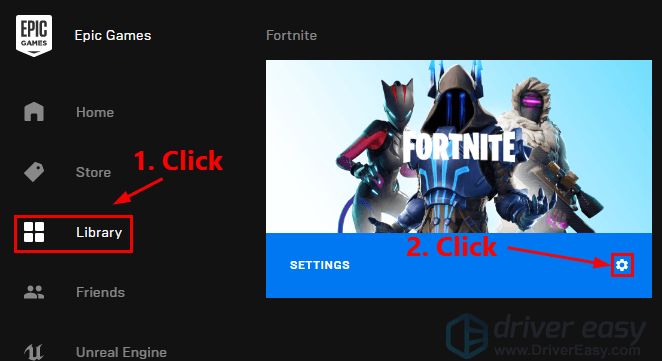
ii। ক্লিক যাচাই করুন Fortnite গেম ফাইল যাচাই করতে।
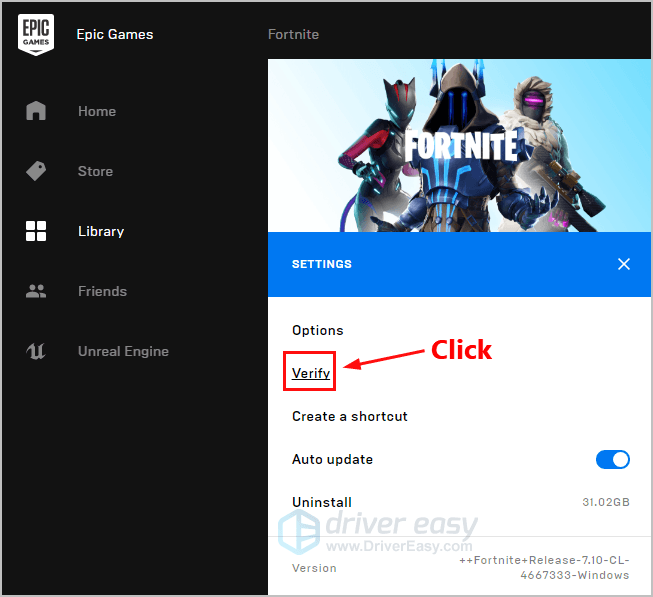
যাচাইয়ের পরে, এই সমস্যাটি ঠিক করা উচিত। যদি তা না হয় তবে নীচে পরবর্তী সমাধানের চেষ্টা করুন।
2 স্থির করুন: সর্বশেষ পোর্ট্নাইট প্যাচ ইনস্টল করুন
ফোর্টনাইটের বিকাশকারীরা বাগগুলি ঠিক করতে নিয়মিত গেম প্যাচগুলি প্রকাশ করে। এটি সম্ভব যে সাম্প্রতিক প্যাচটি এই সমস্যাটিকে ট্রিগার করেছে এবং এটি ঠিক করার জন্য একটি নতুন প্যাচ প্রয়োজন। সর্বশেষ ফোর্টনিট প্যাচ চেক করতে আপনি নীচের নির্দেশাবলী অনুসরণ করতে পারেন:
1) এপিক গেমস লঞ্চটি চালান।
2) বাম প্যানেলে ক্লিক করুন গ্রন্থাগার । ডানদিকে, ক্লিক করুন গিয়ার বোতাম নীচের ডান কোণে ফরটনেট ।
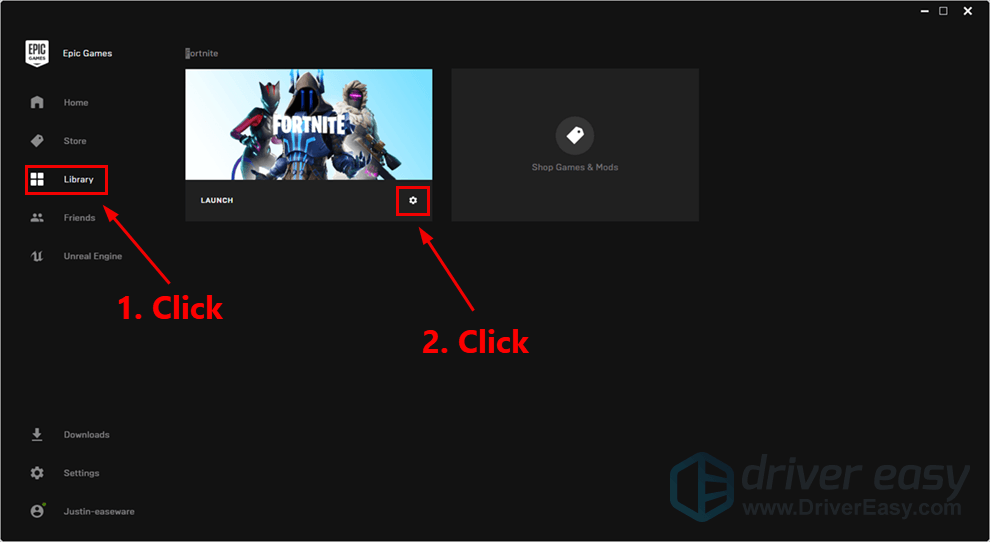
3) চালু করা পাশেই টগল স্বয়ংক্রিয় আপডেট ।
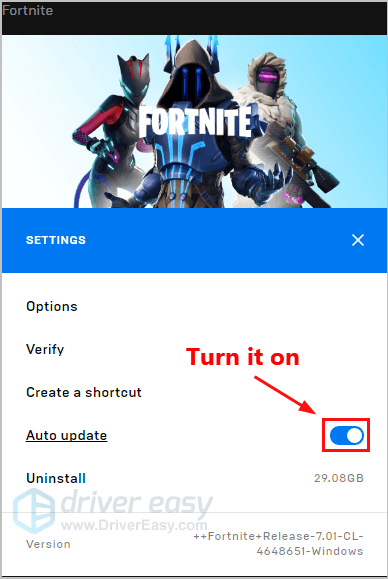
4) এপিক গেমস লঞ্চটি পুনরায় চালু করুন।
5) যদি কোনও প্যাচ উপলব্ধ থাকে তবে এটি এপিক গেমস লঞ্চার দ্বারা সনাক্ত করা হবে এবং আপনি ফোর্টনিট চালু করার সময় সর্বশেষতম ফোর্টনিট প্যাচ স্বয়ংক্রিয়ভাবে ডাউনলোড এবং ইনস্টল হবে।
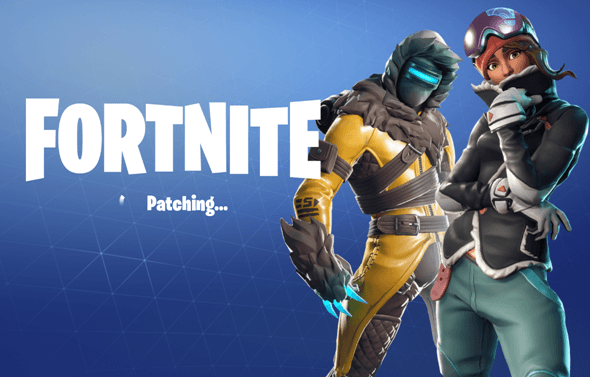
আপনি ফোর্টনিট সার্ভারগুলির সাথে সংযোগ করতে পারবেন কিনা তা পরীক্ষা করতে আবার ফোর্টনিট চালান। এটি না থাকলে বা কোনও নতুন গেম প্যাচ উপলভ্য ছিল না, নীচে নীচে ফিক্স 3 এ যান।
ফিক্স 3: আপনার নেটওয়ার্কটি পুনরায় বুট করুন
আপনার নেটওয়ার্কটি রিবুট করার মাধ্যমে, আপনার ইন্টারনেট সংযোগের গতি স্বাভাবিকের দিকে ফিরে আসতে পারে। সুতরাং এটিও এই সমস্যাটি সমাধান করবে। কিভাবে করতে হবে এখানে আছে:
1) আনপ্লাগ করুন পাওয়ার থেকে আপনার মডেম (এবং আপনার ওয়্যারলেস রাউটার, যদি এটি পৃথক ডিভাইস হয়) power 60 সেকেন্ড ।


2) প্লাগ লাগানো আপনার নেটওয়ার্ক ডিভাইসগুলি আবার এবং সূচক লাইটগুলি তার স্বাভাবিক অবস্থায় ফিরে না আসা পর্যন্ত অপেক্ষা করুন।
3) আবার ফোর্টনিট চালু করার চেষ্টা করুন।
আপনি ফোর্টনিট সার্ভারগুলিতে সংযোগ করতে পারেন কিনা তা দেখুন। যদি তা না হয় তবে নীচে পরবর্তী সমাধানের চেষ্টা করুন।
ফিক্স 4: আপনার নেটওয়ার্ক ড্রাইভার আপডেট করুন
যদি আপনার পিসির নেটওয়ার্ক ড্রাইভারটি অনুপস্থিত বা পুরানো হয়, এটি এই সমস্যার কারণ হতে পারে। আপনার নেটওয়ার্ক ড্রাইভার আপডেট করার চেষ্টা করুন এই সমস্যাটি স্থির থাকে কিনা তা দেখার জন্য।
আপনার নেটওয়ার্ক ড্রাইভার আপডেট করার জন্য দুটি উপায় রয়েছে: ম্যানুয়ালি এবং স্বয়ংক্রিয়ভাবে ।
আপনার নেটওয়ার্ক ড্রাইভারটি ম্যানুয়ালি আপডেট করুন - আপনি নির্মাতার ওয়েবসাইটে গিয়ে এবং আপনার নেটওয়ার্ক অ্যাডাপ্টারের জন্য সর্বশেষতম ড্রাইভারটি সন্ধান করে ম্যানুয়ালি আপনার নেটওয়ার্ক ড্রাইভার আপডেট করতে পারেন।
আপনার সঠিক নেটওয়ার্ক অ্যাডাপ্টার মডেল এবং আপনার উইন্ডোজের সংস্করণের সাথে সঙ্গতিপূর্ণ ড্রাইভারটি চয়ন করতে ভুলবেন না।বা
আপনার নেটওয়ার্ক ড্রাইভারটি স্বয়ংক্রিয়ভাবে আপডেট করুন - আপনার নিজের নেটওয়ার্ক ড্রাইভারকে ম্যানুয়ালি আপডেট করার সময়, ধৈর্য বা কম্পিউটার দক্ষতা না থাকলে আপনি তার পরিবর্তে এটি স্বয়ংক্রিয়ভাবে করতে পারেন ড্রাইভার সহজ ।
আপনার কম্পিউটারটি ঠিক কোন সিস্টেমে চলছে তা জানা দরকার নেই, আপনার ভুল ড্রাইভারটি ডাউনলোড এবং ইনস্টল করার ঝুঁকি থাকা দরকার না এবং ইনস্টল করার সময় আপনার কোনও ভুল করার বিষয়ে চিন্তা করার দরকার নেই। ড্রাইভার ইজি এটি সব পরিচালনা করে।
1) ডাউনলোড করুন এবং ড্রাইভার ইজি ইনস্টল করুন।
2) চালক ইজি চালান এবং ক্লিক করুন এখন স্ক্যান করুন বোতাম ড্রাইভার ইজি তারপরে আপনার কম্পিউটারটি স্ক্যান করবে এবং কোনও সমস্যা ড্রাইভার সনাক্ত করবে।
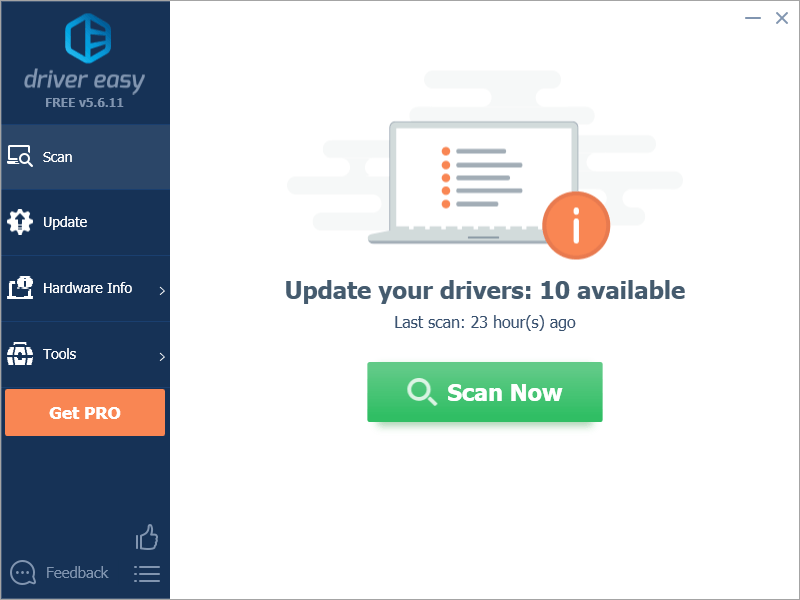
3) ক্লিক করুন সমস্ত আপডেট করুন আপনার সিস্টেমে নিখোঁজ হওয়া বা পুরানো কম্পিউটারের সঠিক সংস্করণটি স্বয়ংক্রিয়ভাবে ডাউনলোড এবং ইনস্টল করতে।
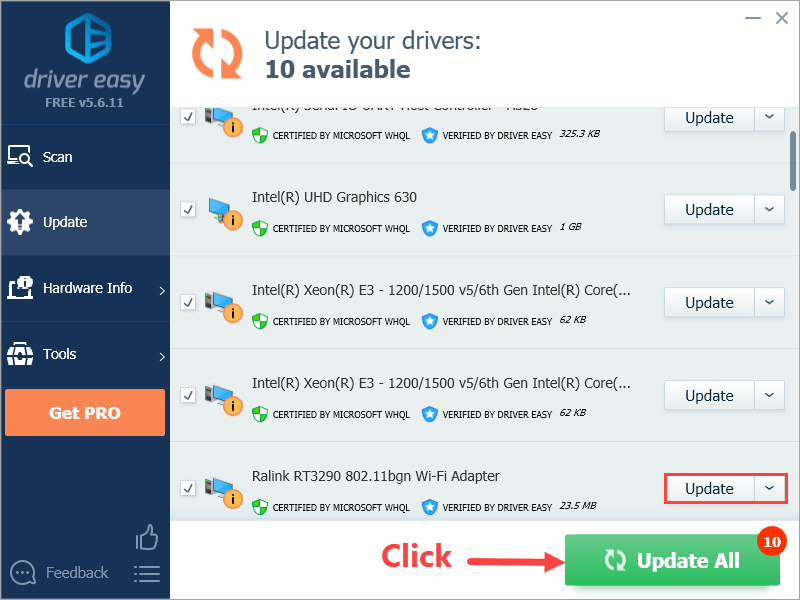
বিকল্পভাবে আপনি যদি চালকদের ম্যানুয়ালি ইনস্টল করতে স্বাচ্ছন্দ্য বোধ করেন তবে সঠিক ড্রাইভারটি স্বয়ংক্রিয়ভাবে ডাউনলোড করতে আপনি মুক্ত সংস্করণে প্রতিটি পতাকাঙ্কিত ডিভাইসের পাশে ‘আপডেট’ ক্লিক করতে পারেন। এটি ডাউনলোড হয়ে গেলে আপনি নিজে এটি ইনস্টল করতে পারেন।
আপনার যদি সহায়তার দরকার হয় তবে যোগাযোগ করুন ড্রাইভার ইজির সহায়তা দল at সমর্থন@drivereasy.com ।5 ঠিক করুন: আপনার ইন্টারনেট সংযোগের গতি পরীক্ষা করুন
আপনি নিজের নেটওয়ার্কটি রিবুট করার পরেও যদি আপনি এই সমস্যাটিতে ভুগেন তবে আপনাকে প্রথমে আপনার ইন্টারনেট সংযোগের গতি পরীক্ষা করতে হবে। কিভাবে করতে হবে এখানে আছে:
1) ক্লিক করুন এখানে স্পিডটেষ্টের অফিশিয়াল ওয়েবসাইট অ্যাক্সেস করতে।
2) ক্লিক করুন যাওয়া আপনার সংযোগ গতি পরীক্ষা শুরু করতে।
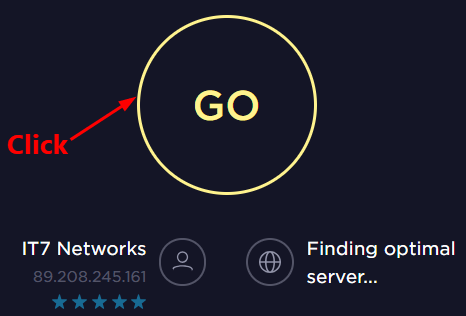
গতির পরীক্ষার ফলাফল যদি স্বাভাবিকের চেয়ে অনেক ধীর হয় তবে আরও সমর্থন পাওয়ার জন্য আপনার ইন্টারনেট পরিষেবা সরবরাহকারী (আইএসপি) এর দিকে যাওয়া উচিত। পরীক্ষার ফলাফল যদি স্বাভাবিক হয়, তবে নীচে পরবর্তী ঠিক করার চেষ্টা করুন।
6 ফিক্স: উইনসক ডেটা রিসেট করুন
উইনসক উইন্ডোজ অপারেটিং সিস্টেমের একটি প্রোগ্রামিং ইন্টারফেস এবং সমর্থনকারী প্রোগ্রাম যা উইন্ডোজ নেটওয়ার্ক সফ্টওয়্যারটি কীভাবে নেটওয়ার্ক পরিষেবাদি অ্যাক্সেস করা উচিত তা নির্ধারণ করে। উইনসক ডেটা রিসেট করা হচ্ছে কিছু নেটওয়ার্ক সংযোগ সমস্যা মোকাবেলার জন্য সহায়ক হতে পারে। কিভাবে করতে হবে এখানে আছে:
1) আপনার কীবোর্ডে টিপুন উইন্ডোজ লোগো কী এবং তারপর টাইপ করুন সেমিডি অনুসন্ধান বাক্সে। কখন দেখছ কমান্ড প্রম্পট ফলাফলের তালিকায় এটিকে ডান-ক্লিক করুন এবং তারপরে নির্বাচন করুন প্রশাসক হিসাবে চালান । আপনাকে অনুমতি চাওয়া হবে। ক্লিক হ্যাঁ চালাতে কমান্ড প্রম্পট ।
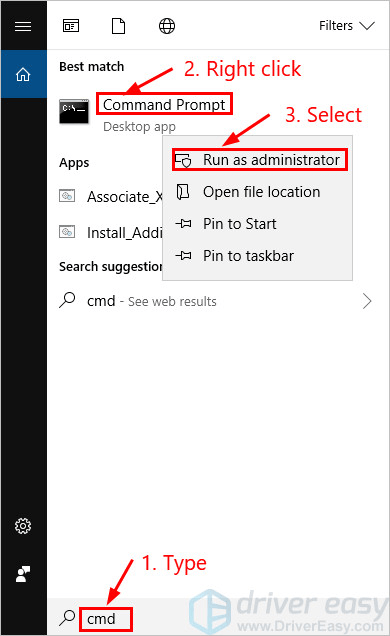
2) কমান্ড প্রম্পটে টাইপ করুন নেট নেট উইনসক রিসেট এবং আঘাত প্রবেশ করুন ।

3) আবার শুরু আপনার পিসি রিসেট সম্পূর্ণ করতে।
আপনারা পোর্টি ফোর্টনাইট সার্ভারে সংযোগ করতে পারবেন কিনা তা দেখার জন্য আপনার পিসি পুনরায় চালু করার পরে ফোর্টনাইট চালু করুন। যদি তা না হয় তবে নীচে পরবর্তী সমাধানের চেষ্টা করুন।
ফিক্স 7: আপনার ডিএনএস ফ্লাশ করুন এবং আপনার আইপি পুনর্নবীকরণ করুন
এই সমস্যাটি সম্ভবত ডিএনএস এবং আইপি সমস্যাগুলির কারণেও হয়েছে। আপনার ডিএনএস ফ্লাশ এবং আপনার আইপি পুনর্নবীকরণ চেষ্টা করুন এবং সম্ভবত এই সমস্যা সমাধান করা হবে। কিভাবে করতে হবে এখানে আছে:
আপনার ডিএনএস ফ্লাশ করতে:
1) আপনার কীবোর্ডে টিপুন উইন্ডোজ লোগো কী এবং আর রান ডায়ালগটি খোলার জন্য একই সময়ে। প্রকার সেমিডি এবং তারপরে টিপুন Ctrl , শিফট এবং প্রবেশ করুন একই সাথে আপনার কীবোর্ডে কমান্ড প্রম্পট প্রশাসক হিসাবে চালান । আপনাকে অনুমতি চাওয়া হবে। ক্লিক হ্যাঁ চালাতে কমান্ড প্রম্পট ।
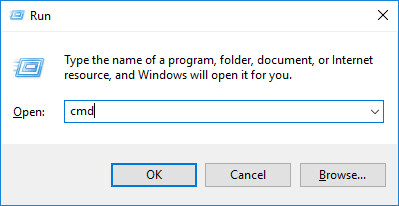
2) কমান্ড লাইন টাইপ করুন ipconfig / flushdns এবং টিপুন প্রবেশ করুন আপনার কীবোর্ডে

আপনার আইপি নবায়ন করতে:
1) আপনার কীবোর্ডে টিপুন উইন্ডোজ লোগো কী এবং আর রান ডায়ালগটি খোলার জন্য একই সময়ে। প্রকার সেমিডি এবং তারপরে টিপুন Ctrl , শিফট এবং প্রবেশ করুন একই সাথে আপনার কীবোর্ডে কমান্ড প্রম্পট প্রশাসক হিসাবে চালান । আপনাকে অনুমতি চাওয়া হবে। ক্লিক হ্যাঁ চালাতে কমান্ড প্রম্পট ।
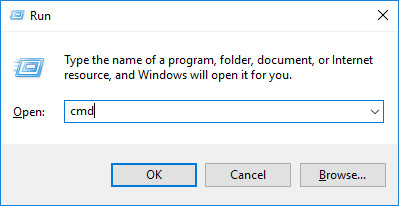
2) কমান্ড লাইন টাইপ করুন ipconfig / রিলিজ এবং টিপুন প্রবেশ করুন আপনার কীবোর্ডে

3) কমান্ড লাইন টাইপ করুন ipconfig / পুনর্নবীকরণ এবং টিপুন প্রবেশ করুন আপনার কীবোর্ডে

৪) ফরচেনাইট চালু করুন।
আপনি ফোর্টনিট সার্ভারগুলিতে সংযোগ করতে পারেন কিনা তা দেখুন। যদি এই সমস্যাটি অব্যাহত থাকে তবে নীচে পরবর্তী সমাধানের চেষ্টা করুন।
8 ফিক্স: ওয়্যারলেস হস্তক্ষেপ এড়ানো
আপনার পিসি যখন আপনার ওয়াই-ফাই নেটওয়ার্কের মাধ্যমে ইন্টারনেটের সাথে সংযোগ স্থাপন করে আপনি ফোর্টনিট সার্ভারের সাথে সংযোগ রাখতে অক্ষম হন তবে সম্ভবত এই সমস্যাটিও এর কারণ হতে পারে ওয়্যারলেস হস্তক্ষেপ । ওয়্যারলেস হস্তক্ষেপ এড়াতে এবং আপনার Wi-Fi সংকেত উন্নত করতে নীচের নির্দেশাবলী অনুসরণ করুন:
1) আপনার রাউটারটিকে একটি নতুন জায়গায় সরিয়ে দিন। যদি আপনার রাউটারটি আপনার বাড়ির কেন্দ্রে থাকে তবে আপনি আরও ভাল ওয়াই-ফাই সংকেত পাবেন।
2) যেমন ওয়্যারলেস ডিভাইস সরান কর্ডলেস ফোন বা মাইক্রোওয়েভ ওভেন আপনার রাউটার থেকে দূরে; বা এই ডিভাইসগুলি বন্ধ করুন।
আপনি এর সার্ভারগুলিতে সংযোগ করতে পারবেন কিনা তা দেখতে আবার ফোর্টনিট চালু করুন। যদি সমস্যাটি আবার উপস্থিত হয় তবে পরবর্তী সমাধানের চেষ্টা করুন।
ফিক্স 9: প্রক্সি সার্ভারটি অক্ষম করুন
আপনি যদি প্রক্সি সার্ভার ব্যবহার করে থাকেন তবে এটি সংযোগ সমস্যার কারণ হতে পারে। এই সমস্যাটি আবার প্রদর্শিত হচ্ছে কিনা তা দেখতে আপনার প্রক্সি সার্ভারটি অক্ষম করতে নীচের নির্দেশাবলী অনুসরণ করুন:
1) আপনার কীবোর্ডে টিপুন উইন্ডোজ লোগো কী এবং আর রান ডায়ালগটি খোলার জন্য একই সময়ে। প্রকার inetcpl.cpl এবং টিপুন প্রবেশ করুন ।
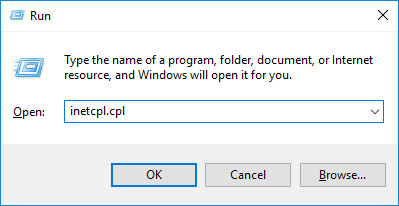
2) নেভিগেট করুন সংযোগ ট্যাব নির্বাচন করুন কখনো একটি সংযোগ স্থাপন করো না যদি আপনি এটি দেখতে পান (নীচে কোথাও) আপনার প্রয়োজন হলে সেটিংস চয়ন করুন ... )। তারপরে ক্লিক করুন ল্যান সেটিংস ।
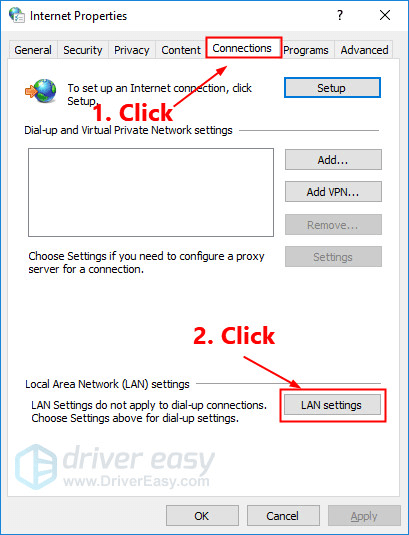
3) আনচেক করুন পাশের বক্স আপনার ল্যানের জন্য একটি প্রক্সি সার্ভার ব্যবহার করুন । যদি এটি ইতিমধ্যে যাচাই করা থাকে, চেক পাশের বক্স স্বয়ংক্রিয়ভাবে সেটিংস সনাক্ত করুন । তারপর ক্লিক করুন ঠিক আছে ।
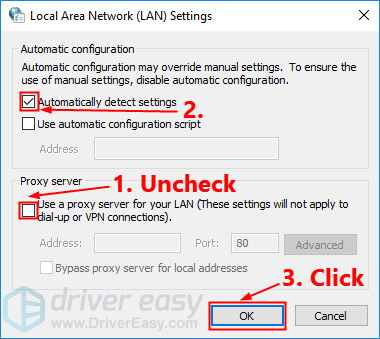
৪) আপনি যদি ভিপিএন বা তৃতীয় পক্ষের প্রক্সি বিভাজন ব্যবহার করছেন, অক্ষম এটা।
আপনি ফোর্টনিট সার্ভারগুলিতে সংযোগ করতে পারবেন কিনা তা দেখতে ফোর্টনিট চালু করুন। যদি তা না হয় তবে ডিএনএস সার্ভারটি পরিবর্তন করতে পরবর্তী সমাধান চেষ্টা করুন।
10 স্থির করুন: ডিএনএস সার্ভারটি পরিবর্তন করুন
গুগল পাবলিক ডিএনএস আপনাকে সরবরাহ করে একটি গতি বৃদ্ধি এবং একটি বর্ধিত সুরক্ষা। এই সমস্যাটির সমাধান হতে পারে কিনা তা দেখার জন্য আপনার পিসিতে ডিএনএস সার্ভারকে Google সর্বজনীন ডিএনএস ঠিকানায় পরিবর্তন করার চেষ্টা করুন। কিভাবে করতে হবে এখানে আছে:
1) আপনার কীবোর্ডে টিপুন উইন্ডোজ লোগো কী এবং আর রান ডায়ালগটি খোলার জন্য একই সময়ে। তারপরে টাইপ করুন নিয়ন্ত্রণ এবং টিপুন প্রবেশ করুন কন্ট্রোল প্যানেল খুলতে।
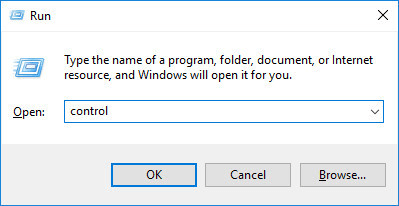
2) দেখুন নিয়ন্ত্রণ প্যানেল বিভাগ দ্বারা । ক্লিক নেটওয়ার্কের অবস্থা এবং কাজ দেখাও ।
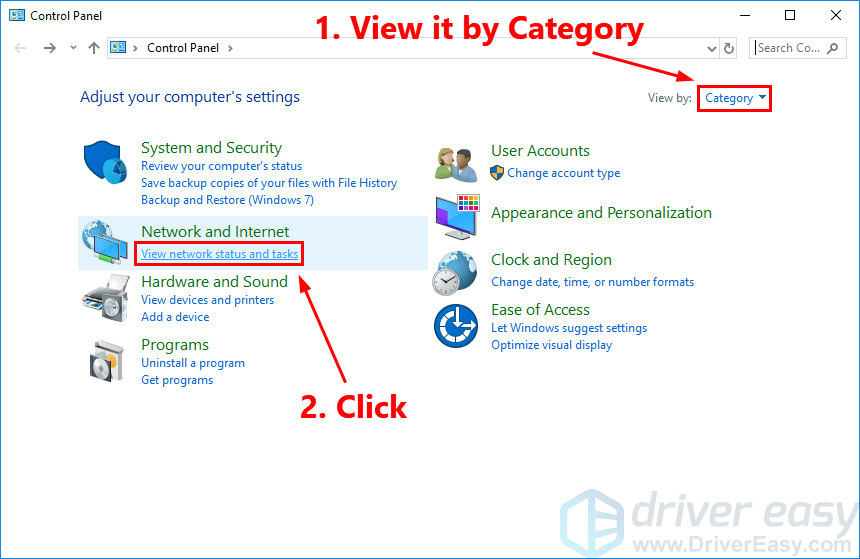
3) পপ-আপ উইন্ডোতে, ক্লিক করুন পরিবর্তন অ্যাডাপ্টার সেটিংস ।
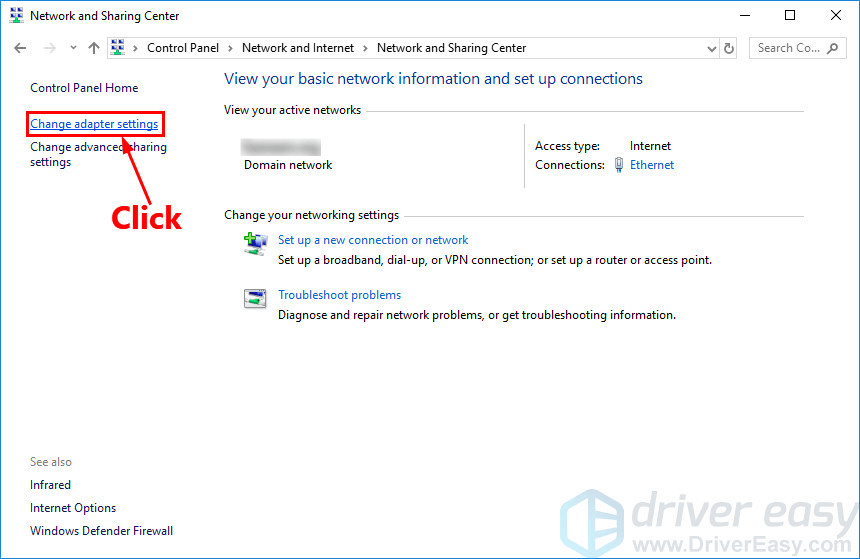
4) সঠিক পছন্দ আপনার বর্তমান নেটওয়ার্ক এবং তারপরে নির্বাচন করুন সম্পত্তি ।
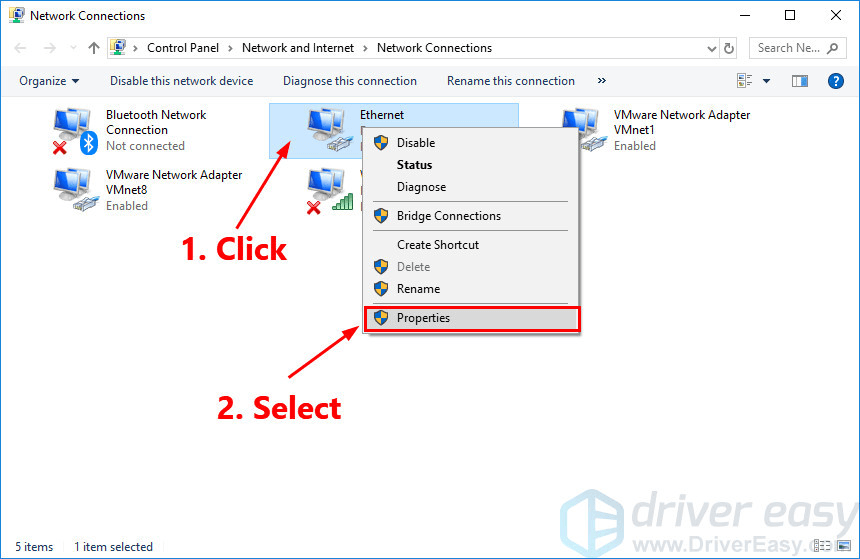
5) ডাবল ক্লিক করুন ইন্টারনেট প্রোটোকল সংস্করণ 4 (টিসিপি / আইপিভি 4) এর বৈশিষ্ট্যগুলি দেখতে।
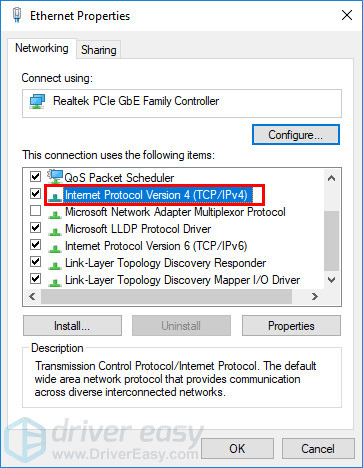
6) নির্বাচন করুন স্বয়ংক্রিয়ভাবে একটি আইপি ঠিকানা প্রাপ্ত করুন এবং নিম্নলিখিত ডিএনএস সার্ভারের ঠিকানাগুলি ব্যবহার করুন । জন্য পছন্দসই ডিএনএস সার্ভার , গুগল পাবলিক ডিএনএস ঠিকানা লিখুন: 8.8.8.8 ; বিকল্প ডিএনএস সার্ভারের জন্য , গুগল পাবলিক ডিএনএস ঠিকানা লিখুন: 8.8.4.4 । তারপর ক্লিক করুন ঠিক আছে পরিবর্তনগুলি সংরক্ষণ করুন।
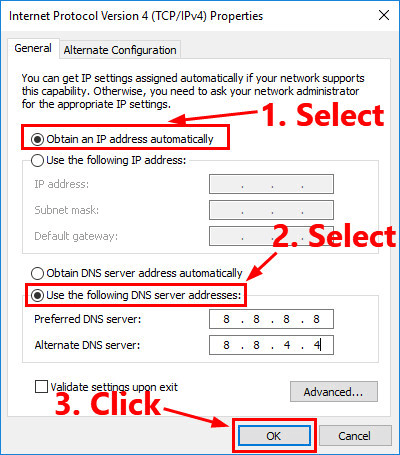
7) আপনার পিসি পুনরায় চালু করুন এবং ফোর্টনিট চালু করুন।
আপনি ফোর্টনিট সার্ভারগুলিতে সংযোগ করতে পারেন কিনা তা দেখুন। যদি না হয় তবে পরবর্তী সমাধানের চেষ্টা করুন।
11 স্থির করুন: ব্যান্ডউইথ হগিং অ্যাপ্লিকেশনগুলি বন্ধ করুন
আপনি যদি অন্য অ্যাপ্লিকেশনগুলি চালনা করেন ওয়ানড্রাইভ , ড্রপবক্স এবং আইক্লাউড ফাইলগুলি ডাউনলোড এবং আপলোড করার জন্য ইন্টারনেট সংযোগের প্রয়োজন হয় বা যদি আপনার পরিবারের সদস্যরা একই সাথে টিভি শো দেখেন তবে আপনি সেই ব্যান্ডউইথ হগিং অ্যাপ্লিকেশনগুলির কারণে ফোর্টনিট সার্ভারের সাথে সংযোগ রাখতে অক্ষম।
এই সমস্যাটি সমাধান করার জন্য আপনাকে সেই ব্যান্ডউইথ হগিং অ্যাপ্লিকেশনগুলি বন্ধ করতে হবে। কিভাবে করতে হবে এখানে আছে:
1) আপনার কীবোর্ডে টিপুন Ctrl , শিফট এবং প্রস্থান একই সময়ে খুলুন কাজ ব্যবস্থাপক ।
2) সঠিক পছন্দ ব্যান্ডউইথ হগিং অ্যাপ্লিকেশন এবং তারপরে নির্বাচন করুন শেষ কাজ ।
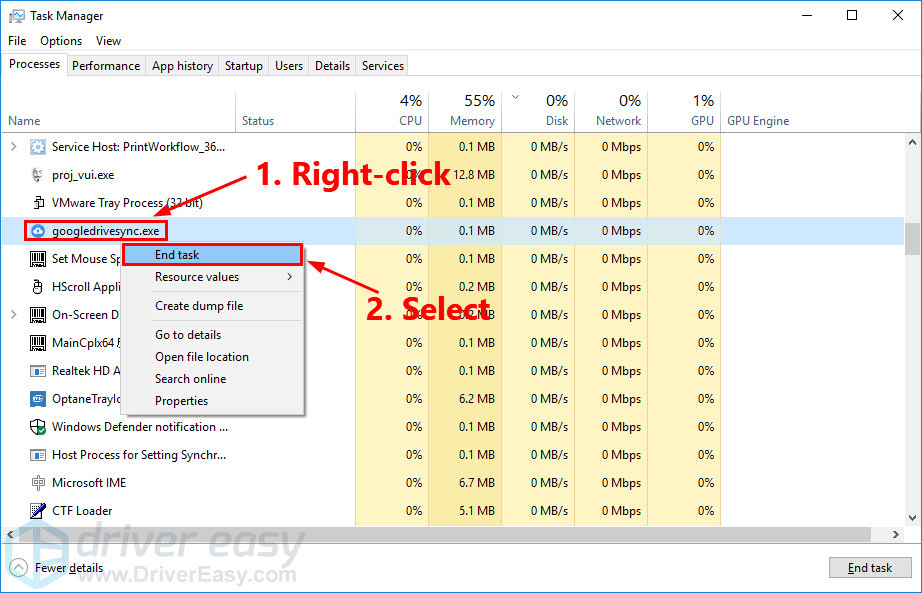
আপনি ফোর্টনিট সার্ভারগুলিতে সংযোগ করতে পারবেন কিনা তা দেখতে ফোর্টনিট চালু করুন।
আশাকরি উপরের সমাধানগুলির মধ্যে একটি আপনার জন্য এই সমস্যাটি সমাধান করেছে। আপনার যদি কোনও প্রশ্ন বা পরামর্শ থাকে তবে দয়া করে আপনার মন্তব্যটি নীচে ছেড়ে দিন।
![লজিটেক বিকল্পগুলি কাজ করছে না বা শুরু করছে না [সমাধান]](https://letmeknow.ch/img/other/54/logitech-options-funktioniert-oder-startet-nicht.png)





